****  ****
****

Übersetzung © by Christa 17.06.2014
Original Tutorial
 Das © Copyright für das Original Tutorial liegt allein bei Nicole.
Merci Nicole de ce que je peux traduire vos beaux tutoriaux.
Das © Copyright für das Original Tutorial liegt allein bei Nicole.
Merci Nicole de ce que je peux traduire vos beaux tutoriaux.
Das © Copyright für die Übersetzung des Tutorial liegt allein bei mir.

Das Tutorial darf weder kopiert noch auf anderen Seiten zum Download angeboten werden.
Das © Copyright für das Material liegt allein bei den jeweiligen Künstlern.
Jeder der mein Tutorial nachbastelt , muß selbst auf Copyright achten.
Meine Tutoriale sind nur als Anregung gedacht.
Sollte ich unwissentlich ein Copyright verletzt haben , Mail an mich senden.
cg@silvercurlyart.de
Das Tutorial wurde mit PSP X5 geschrieben.
mit dem Originalmaterial
von Nicole gebastelt.
1 Tube ausgetauscht thank
you ©VeryMany for wonderful tube
Drucksymbol - Seite drucken


Danke an alle Tester meiner Tutoriale 
Testerbilder
************************************************************
Material:::: 
Filter Download :Link
Filter
Plugins - Filter Attacks : HIER
Achtung
der Filter ist unter F zu finden .
ECWS halftone - Spiral Dot 4x4 :HIER
ECWS - Engrave Vertically
Aus dem Ordner Auswahlen
,die Dateien in den Auswahlordner in PSP kopieren.
Du benötigst noch die
Maske 2020, in den Maskenordner in PSP kopieren.
Tubenmaterial und Masken
in PSP öffnen
und minimieren.
**********************************************************
 |
Diese kleine Figur zum mitnehmen zur
Orientierung im Tutorial |
|
**********************************************************
Vorwort
Bitte immer beachten wer
mit älteren Versionen von PSP arbeitet.
Die Screens der Scripte ,
genau diese Einstellungen benutzen in
älteren Versionen.....
Horizontal + Vertikal spiegeln.
Oder ihr benutzt diesen Script
-
bei Inge-Lore gibt es eine
Beschreibung + den Download dafür,
Inge-Lore
Beschreibung
das erleichtert uns die Beschreibungen
der Tutoriale.
Dann einfach nur den Script
anwenden , so wie wir es von alten Versionen kennen.
Ab X4, X5 , X6 alle Versionen
, genau entgegengesetzt Spiegeln
wenn ihr ohne den Script
arbeitet......
*************************************
Punkt : 1
Farbenpalette - hier eure
Farben entsprechend eurer Tuben angleichen.
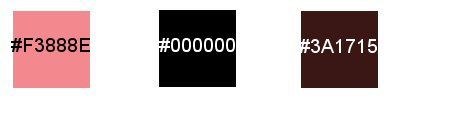
VG Farbe auf #965434
HG Farbe #b1cdd0
Farbverlauf erstellen
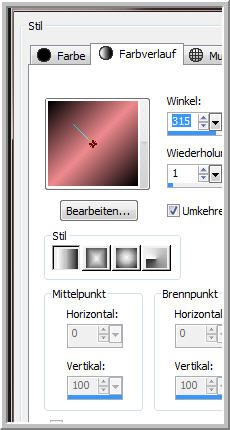

Neue Leinwand 900 x 600 px
transparent
Leinwand füllen mit Farbverlauf
- Einstellen - Unschärfe - Gaußsche Unschärfe 30,00
Effekte - Verzerrungseffekte
- Pixeltransformation

Ebene duplizieren - Auge
der duplizierten Ebene schließen
Raster 1 aktiv machen.
*************************************
Punkt : 2
Solltest du dies nicht hinbekommen
mit den beiden Filtern - dann benutze die beiden
Dateien von Nicole - sind
im Material enthalten - einfach kopieren und Einfügen
als neue Ebenen - und sie
wieder benennen wie deine Eigenen.
Natürlich musst du dann deine
eigenen beiden Ebenen löschen OK.
Effekte Plugins - ECWS halftone
- Spiral Dot 4x4

Auge der Kopie öffnen und
aktiv machen
Effekte Plugins ECWS - Engrave
Vertically

Ebenenmodus auf Multiplikation
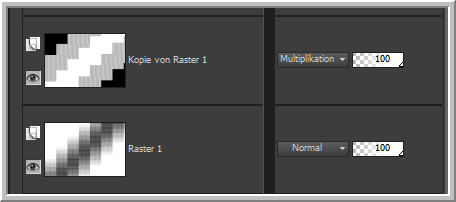
*************************************
Punkt : 3
Neue Rasterebene - Auswahl
- Auswahl laden/speichern - aus Datei laden

Auswahl füllen mit dem Farbverlauf
- Ebenenmodus auf Hartes Licht
oder was dir besser gefällt.

Neue Rasterebene - Auswahl
laden aus Datei

Auswahl füllen mit der hellen
VG Farbe ( von Farbverlauf auf Farbe umstellen)
Ebene auf Hartes Licht stellen.

Auswahl aufheben
*************************************
Punkt : 4
Neue Rasterebene - Auswahl
alles - öffne und kopiere deine Tube
Bearbeiten - In eine Auswahl
einfügen
Einstellen - Unschärfe -
Strahlenförmige Unschärfe

Ebenenmodus auf Multiplikation
( kommt immer auf eure Farben an - selbst entscheiden welchen
Ebenenmodus ihr nehmt )
-
Auswahl aufheben

Ebene duplizieren
Effekte Plugins Filter Attacks
mit dieser Einstellung
unten zuerst auf Filter dann
auf Border klicken

dann bekommt ihr dieses Fenster
- hier bei Randbreite den Punkt nach rechts ziehen
bis das Element nur noch
als zerstört zu sehen ist.
Einfach selbst mit den Einstellungen
spielen - lässt sich schlecht erklären.

Am Ende solltest du dieses
Bild in etwa haben.

Ebenenmodus auf Aufhellen
stellen.
Effekte Bildeffekte Nahtloses
Kacheln

soweit unser Bild....

*************************************
Punkt : 5
Öffne und kopiere aus dem
Material "nicole-element-aheli
Einfügen als neue Ebene
Effekte Bildeffekte Versatz
( alt Verschiebung)

So sollte das Element angeordnet
sein...

Neue Rasterebene füllen mit
Weiß
Ebenen - Maske aus Datei
laden Mask2020

Gruppe zusammenfassen - Ebenen
-Neue Maskenebene - Aus Bild

Gruppe zusammenfassen - Ebenenmodus
auf Luminanz(V)
Effekte - Benutzerdefinierter
Filter Emboss 3 anwenden.

Bild bis hierher...

*************************************
Punkt : 6
Neue Rasterebene - Auswahlwerkzeug
- Rechteck aktiv - Benutzerdefinierte Auswahl
anklicken

Auswahl umkehren - Auswahl
füllen mit dunkler Farbe meine #3a1715
Auswahl halten
Ebenen - Neue Maskenebene
aus Bild

Gruppe zusammenfassen - Deckfähigkeit
auf 70% stellen
Auswahl aufheben
Ebene duplizieren - Script
- vertikal + horizontal spiegeln anwenden.
*************************************
Punkt : 7
Neue Rasterebene - wieder
auf die Benutzerdefinierte Auswahl
gleiche Einstellungen wie
eben..
Auswahl - Auswahl ändern
- Auswahlrahmen

füllen mit der HG Farbe #3a1715-
Auswahl aufheben
Öffne und kopiere nicole-deco-aheli
- Einfügen als neue Ebene
Effekte Bildeffekte Versatz

Jetzt hier deine eigene Decoartikel
auf das Bord setzen.
Alle Elemente bekommen einen
leichten Schlagschatten
0/0/45/15,00 in Schwarz
Scharfzeichnen nicht vergessen.
*************************************
Punkt : 8
Bild Rand hinzufügen 2 px
HG Farbe
Bild Rand hinzufügen
30 px #ffffff
Bild Rand hinzufügen
2 px HG Farbe
Bild Rand hinzufügen 30 px #ffffff
Öffne und kopiere deine Haupttube
- Einfügen als neue Ebene
Auf der linken Seite anordnen
- entsprechend verkleinern - Scharfzeichnen
Meine bekommt diesen Schlagschatten

Füge noch dein Wasserzeichen
+ Copyangaben als neue Ebenen ein.
Öffne und kopiere den Text
- Einfügen als neue Ebene -
oben rechts im Rand anordnen.
Bild Rand hinzufügen
2 px HG Farbe
Bildgröße an meine Tester
ändern auf 900 px in der Breite.
Speichern als JPG
*************************************
**********************************************************

**********************************************************
Ich hoffe euch hat die Übersetzung gefallen.
LG Christa
